Festplatte mounten in Proxmox – So geht’s!
Zur Durchführung des Tests verwenden wir eine virtuelle Proxmox Umgebung, in der wir zunächst folgende Schritte durchführen.
- Wir werden die zusätzliche Festplatte mounten + in fstab eintragen.
- Wir werden den von dem Proxmox ISO Installer LVM System in einer zusammenführen (Bonus)
- Wir werden uns genauer diesen Prozess anschauen inkl. Screenshots
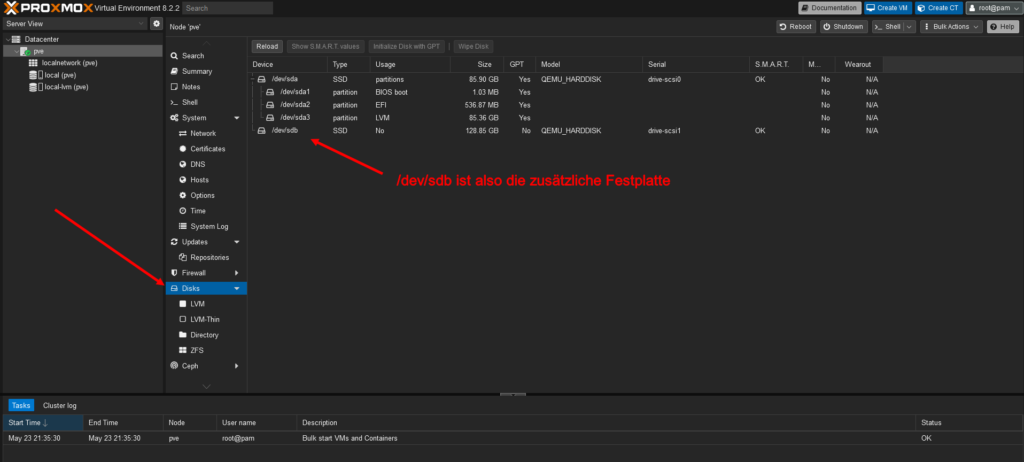
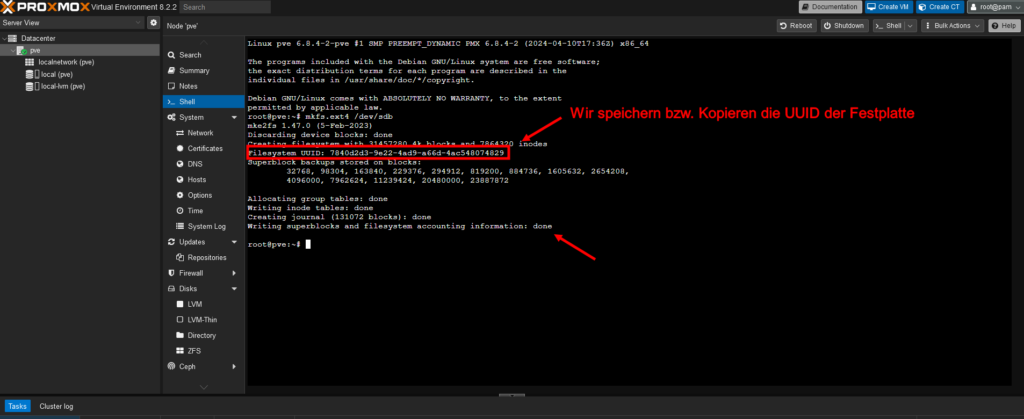
# /dev/* zu eurer passenden Partition auswählen
# Mit fdisk -l sehen wir nochmals zusätzlich alle Festplatten
fdisk -l
# Jetzt Formatieren
mkfs.ext4 /dev/sdbBitte merkt euch immer die UUID zum genauen Einbinden der Festplatte. Diese UUID ist viel genauer, da es die einzigartige Kennung der Festplatte ist. Wenn Ihr einen Festplattenumtausch macht, so könnte die Gefahr sein, dass z.B /dev/sdb auf einmal nach dem Festplattenumbau eine andere Festplatte die Bezeichnung bekommt. Aus diesem Grund bitte nur noch ausschließlich mit UUID Format arbeiten.
Bitte vergewissert euch, dass Ihr das Mount Verzeichnis zuvor erstellt, damit die Festplatte dann dort die Daten speichert.
mkdir -p /mnt/mount_path# Mit dem Nano Editor können wir die fstab file öffnen und bearbeiten.
nano /etc/fstab#UUID => Festplatten ID; /mnt/* => dein mount Pfad; Festplattenformat ist ext4
UUID={{Deine-Disk-UUID}} /mnt/mount_path ext4 defaults 0 1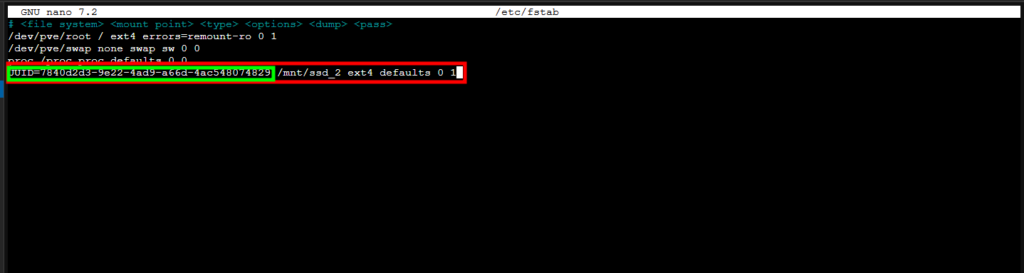
Editor Daten speichern: STRG+O → Dann mit Enter bestätigen
Editor im Anschluss wieder verlassen: STRG+X
# Linux auf dem neusten Stand bringen und sudo Paket installieren.
apt-get update && apt upgrade -y
apt-get install sudo -y
# Jetzt mount durchführen
sudo systemctl daemon-reload
sudo mount -a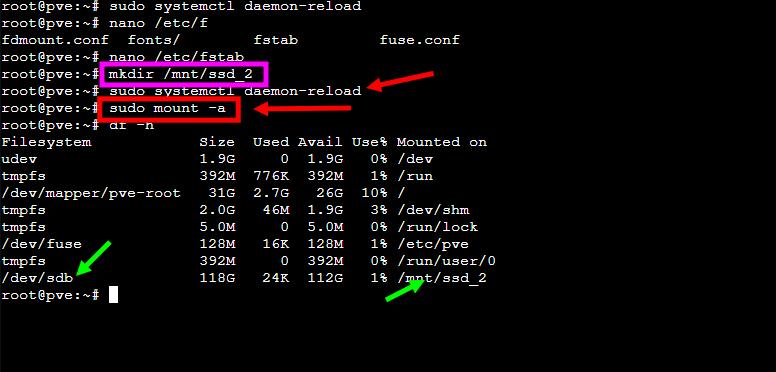
2. Wir tragen die Disk/Mount Verzeichnis in der Proxmox GUI ein

Jetzt fügen wir das Mount Verzeichnis zu Proxmox hinzu
Dazu gehen wir auf:
- Datacenter
- Storage
- Add
- Directory
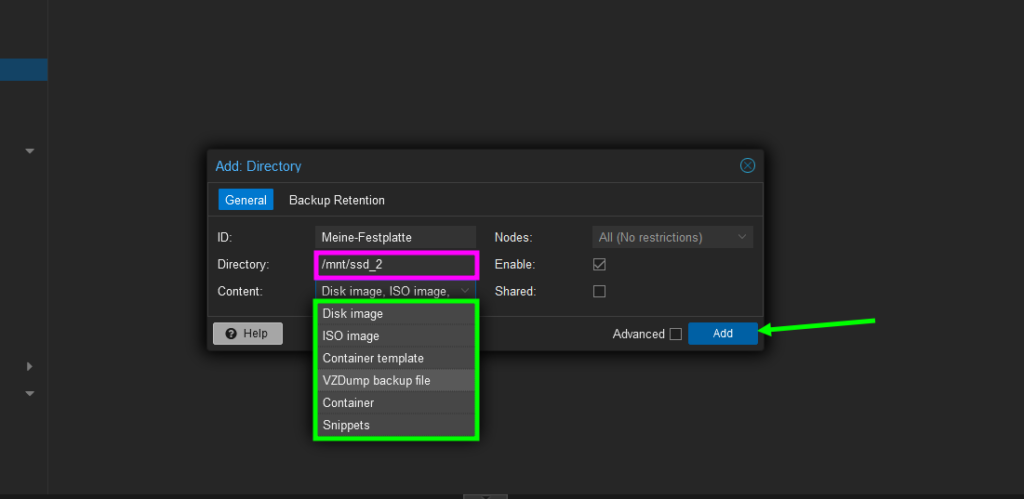
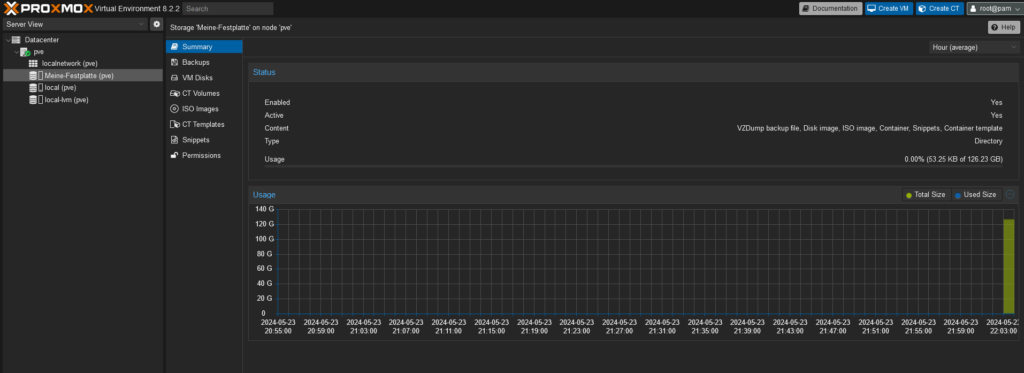
Jetzt kann die Disk auch komplett in Proxmox genutzt werden
3. BONUS: LVM zusammenführen
Wer z.B den Proxmox ISO Installer gerne nutzt, wird schnell feststellen, dass sich unser Hauptsystem LVM Partition in zwei aufgeteilt hat. Um dies auch nun zu ändern, hier meine kurz verfasste Anleitung.
# Jetzt sehen wir alle LVM Partitionen
lvs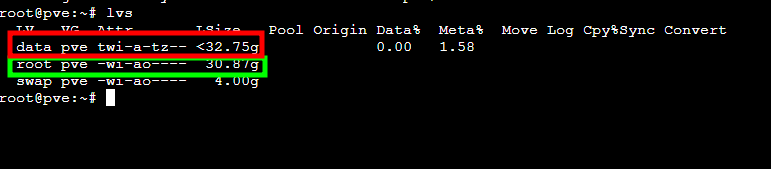
Ich empfehle hier dingend, sofern das System bereits VMs oder LXC Container auf LVM → Data gespeichert hat, zu sichern. Wenn das System aber komplett frisch neu installiert wurde per ISO Installer und nichts darauf Produktives läuft, können wir jetzt das ganze wie folgt umsetzen.
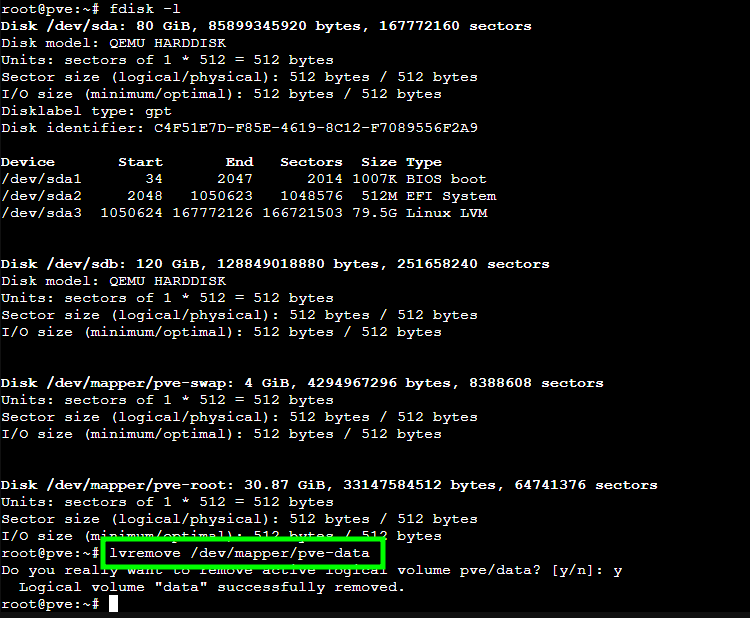
# Lösche LVM pve-data
lvremove /dev/mapper/pve-data
# Erweitere den Speicher auf dem Haupt Root System
lvresize --extents +100%FREE --resizefs /dev/mapper/pve-root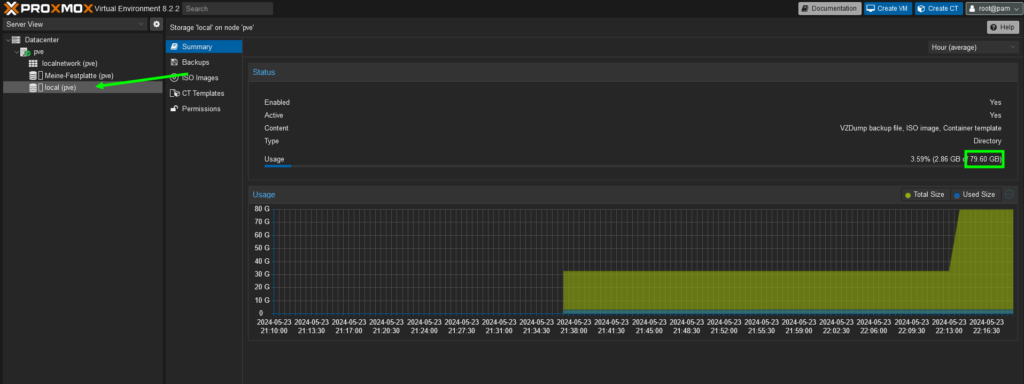
Jetzt könnt Ihr unter:
- Datacenter
- Storage
- Remove → local-lvm löschen
Einrichtung abgeschlossen!
Vielen Dank fürs Lesen und ich würde mich freuen, wenn du meinen Blog mit anderen teilen würdest
Dieser Beitrag wurde am 27. Dezember 2024 aktualisiert

